Hirdetés
Az élő TV-nézés a Netflix korszakában régi iskolanak tűnik, ám a streaming szolgáltatásban nem mindig találhat meg minden kívánt műsort vagy filmet. Alternatív megoldás a kábel- vagy műholdas TV kifizetése, és ki akarja ezt megtenni?
Szerencsére, ha olyan országban tartózkodsz, ahol földfelszíni televíziós műsorszórás található, levághatja a vezetéket, és élő TV-t rögzíthet egy Tvheadend hálózati DVR-re, egy Raspberry Pi-n futtatva. Így teheti meg.
Mi a Tvheadend?
A Tvheadend egy streaming szerver az élő TV adásokhoz. Kezelheti a földfelszíni földi DVB-T / T2 sugárzott TV-műsorok streamingjét és felvételét, például az Egyesült Királyságban a Freeview. Ez a TV-streaming más formáit is képes kezelni, ideértve a kábelt (DVB-C), a műholdat (DVB-S és DVB-S2), az ATSC-t és az IPTV-t.
Ez az útmutató arra összpontosít, hogy a Tvheadend-et DVB-T / T2 tunerrel használja a földfelszíni TV-hez, de a a Tvheadend beállítására vonatkozó utasítások változatlanok maradnak, ha inkább a Tvheadend készüléket használja tévékészülék más felvételről történő rögzítéséhez forrásokból.
Amire szüksége lesz
A Tvheadend DVR beállításához a következőkre van szükség:
- Raspberry Pi 2, 3 vagy 3B + tokral
- MicroSD kártya Raspbian telepítve
- Kiváló minőségű tápegység (5 V @ 2,5A)
- USB DVB-T / T2 tuner OTA TV vételhez vagy Raspberry Pi TV HAT
- DVB-T / T2 antenna
- Egy másik számítógép SSH kapcsolatokhoz, telepítve egy SSH klienssel
A Raspberry Pi Alapítvány kiadta a Pi TV HAT-ot amely a Raspberry Pi GPIO csapjai Minden, amit tudnia kell a Raspberry Pi GPIO Pins-rőlA Raspberry Pi egy fantasztikus kis számítógép, de mit csinálnak pontosan a GPIO (általános célú bemenet / kimenet) csapok? Röviden: a DIY elektronikus bádogosítás és találmány teljes világát nyitják meg. Olvass tovább hogy DVB-T2 vevőgé váljon. Ha még nem rendelkezik ilyenekkel, akkor egy tipikus USB DVB-T / T2 hangolót használhat.
1. lépés: Málna-pi előkészítése
Önnek kell telepítse az operációs rendszert először a Raspberry Pi-re; ez az útmutató feltételezi, hogy a Raspbian Lite legfrissebb verzióját egy microSD-kártyára váltotta, és a Pi-vel internet-kapcsolat van. Az is jó ötlet, hogy az első indításkor a szokásos parancsokat futtassuk a Pi frissítéséhez és az alapértelmezett jelszó megváltoztatásához:
sudo apt frissítés. sudo apt upgrade. passwdHa még nem tette meg, miután kihúzta a microSD-kártyáját, adjon hozzá egy nevű fájlt ssh fájl kiterjesztése nélkül a csomagtartó partíciót. Ez lehetővé teszi az SSH-n keresztüli csatlakozást. Ellenőriznie kell Pi-i IP-címét, amit megtehetsz egy hálózatfigyelő alkalmazás segítségével 6 nagyszerű Android hálózatépítő alkalmazás a monitor, a ping és egyebek számáraAndroid-telefonja hatékony hálózatkezelő eszközt képes működtetni a hat alkalmazás segítségével a diagnosztizáláshoz, a monitorozáshoz és így tovább. Olvass tovább az okostelefonon.
Miután a Pi elindult, csatlakoztassa a DVB-T / T2 tunerét a Pi-hez (vagy csatlakoztassa a GPIO érintkezőkhöz, ha HAT-ot használ), és csatlakoztassa az SSH-n keresztül. Ellenőrizze, hogy az USB-tuner működik:
lsusbFeltételezve, hogy van, ellenőrizze, hogy létezik-e a tuner firmware-e és betöltődik-e:
dmesg | farok | grep dvbHa a parancs nem ad semmit (vagy nincs hiba), akkor a DVB-T / T2 tunernek készen kell állnia. Ha a parancs naplórészleteket ad vissza, amelyek azt sugallják, hogy a firmware nem tudja betölteni, vagy hiányoznak a szükséges firmware fájlok, akkor azokat le kell töltenie.
Az OpenELEC, a Linux media center disztró fejlesztőinek egy Git-tárolója nagyszámú firmware fájlt tartalmaz különféle hangoló lapkakészletekhez. Ezek telepítéséhez a Pi-hez futtassa a következő parancsokat a terminálon, és indítsa újra:
sudo apt install git. git klón https://github.com/OpenELEC/dvb-firmware.git. CD dvb-firmware. ./telepítés. sudo reboot2. lépés: A Tvheadend telepítése
A Tvheadend és további csomagok telepítéséhez írja be:
sudo apt install tvheadendtípus Y és nyomja meg az Enter billentyűt a telepítés jóváhagyásához. Amint kezdődik, telepítenie kell a Tvheadend felhasználónevét az adminisztratív hozzáféréshez. Írjon be egy megfelelő felhasználónevet, majd nyomja meg az Enter billentyűt.
Meg kell adnia egy jelszót, ezért írja be az egyiket, és nyomja meg az Enter billentyűt. Az utolsó menü információt nyújt arról, hogy mit kell tennie, miután a Tvheadend telepítette a webes felület eléréséhez a 9981-es porton; Csak nyomja meg az Enter billentyűt a telepítés folytatásához.
3. lépés: A Theheadend konfigurálása
A telepítés befejezése után nyisson meg egy webböngészőt, és lépjen a következő oldalra: http://YourIPAddress: 9981 a „YourIPAddress” felváltása a Pi IP-címére. A hozzáféréshez használja a telepítés során létrehozott felhasználónevet és jelszót.
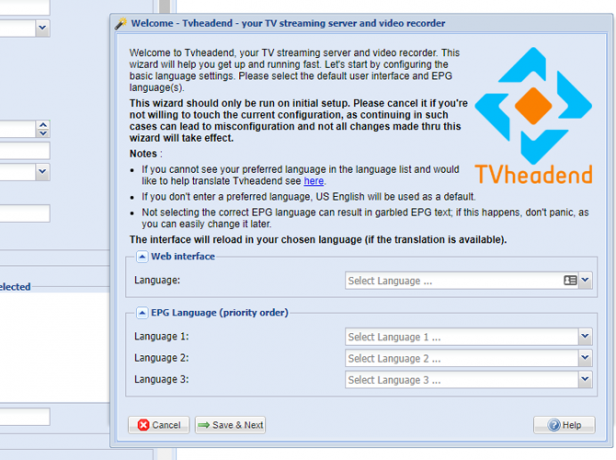
Válassza ki a nyelveket mind a webes felület, mind az EPG számára (elektronikus műsorújság, tévék listájához), majd kattintson a gombra Mentés és Következő.
A következő menüben, hacsak nem tervezi a Tvheadend-hez való hozzáférést a belső hálózatán kívül, és ha feltételezi, hogy IP-címe a 192.168.1.0/24 tartományban van, írja be 192.168.1.0/24 alatt Megengedett hálózat. További felhasználóneveket és jelszavakat is megadhat a normál adminisztrációhoz és a normál felhasználói fiókhoz; szükség szerint töltse ki a felhasználónév és jelszó részt, majd kattintson az OK gombra Mentés és Következő.
A következő szakasz konfigurálja a hangolót. A TV-készüléknek már fel kell ismernie a DVB-T / T2 tunerét; a konfigurációmhoz ezt a következő alatt szerepeltem: 2. hálózat. Válassza ki a hálózat típusát DVB-T hálózat. Kattintson ismét Mentés és Következő A folytatáshoz.
Ahhoz, hogy a tuner megkeresse a megfelelő csatornákat, a következő menüben az „előre definiált muxákat” választotta, amelyek a megfelelő frekvenciák listáját tartalmazzák. Keresse meg a listában az országnak és térségnek megfelelőt. Mivel az Egyesült Királyságban élek, ezt használtam kereső eszköz a BBC-től hogy megtaláljam az adómot, amely a legközelebb van a helyemhez.
Miután kiválasztotta egyet, nyomja meg Mentés és Következő folytatni.
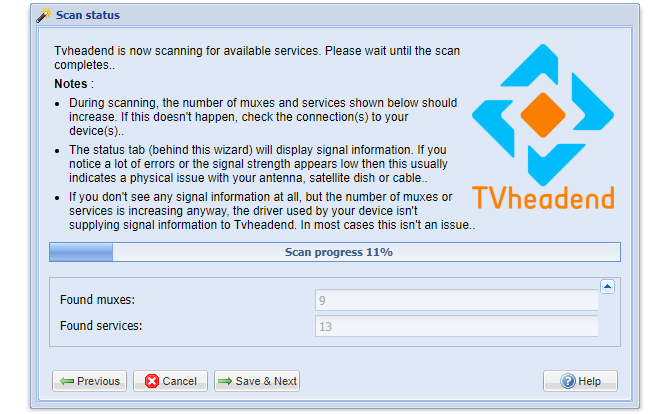
Ez elkezdi a kiválasztott adó frekvenciáin működő csatornák keresését. Hagyja futni, amíg az előrehaladás el nem éri a 100% -ot, majd kattintson a gombra Mentés és Következő.
A következő menü lehetőséget kínál arra, hogy ezeket a szolgáltatásokat a médialejátszók számára érthető csatornanevekhez rendelje hozzá. Jelölje be a jelölőnégyzeteket Térkép minden szolgáltatás,Hozzon létre szolgáltatói címkéket és Hozzon létre hálózati címkéket mielőtt üti Mentés és Következő.
Miután ezt megtette, a Tvheadend telepítésének be kell fejeződnie, és a csatornákat a szolgáltatáshoz igazított csatornákkal kell sugározni az Ön területén. Csak kattintson a gombra Befejez a konfigurációs felbukkanó ablak bezárásához.
4. lépés: Patak sugárzása vagy rögzítése
A Tvheadend telepítése és konfigurálása után eljuthat a szórakozáshoz - tévénézéshez vagy felvételhez. Használhatja a Tvheadend-et az adatfolyamhoz médialejátszók, mint például Kodi A Kodi használata: A teljes telepítési útmutatóKezdő útmutatónk bemutatja, hogyan kell telepíteni a Kodi szoftvert, hogyan lehet navigálni a kezdeti beállításokban, és hogyan kell betölteni a kiegészítőket. Olvass tovább , telefonjára vagy táblagépére, olyan alkalmazásokat használva, mint a Tvhclient, a számítógépére a VLC használatával, vagy a Tvheadend internetes portálján keresztül.
Ha gyorsan be szeretné tölteni csatornáit a VLC-be tesztelés céljából, írja be az alábbiakat az interneten böngésző, hogy letölthessen egy lejátszási listát streaming céljából, a felhasználónév, jelszó és IP-cím helyett sajátod:
http://username: jelszó @ Az Ön IP címe: 9981 / lejátszási lista / csatornákTV-felvételhez a webportálon keresztül keressen tartalmat a Elektronikus műsorújság majd kattintson az első ikonra („i” szimbólummal), hogy megjelenjen róla vonatkozó információk.
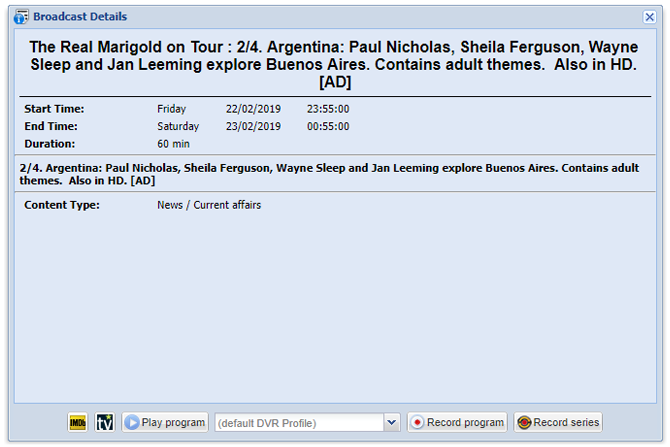
A műsor felvételéhez válassza a lehetőséget Felvétel program. választ Lemez sorozat ha automatikusan fel szeretné venni egy TV sorozat epizódjait.
Rögzítse és közvetítse az élő TV-t az egész otthonában
A Tvheadendnek köszönhetően megszabadulhat a költséges TV és streaming csomagoktól. A Raspberry Pi használatával a médiatartalmat - akár élőben, akár előre rögzített formában - az összes otthoni eszközére át lehet tömöríteni, és ezzel megjavíthatja a vezetéket.
Ha készen áll a hálózati DVR-re, itt az ideje, hogy tovább vigye média ambícióit, tehát fontolja meg egy médiaközponti számítógép felépítése Hogyan készítsünk nagyszerű médiaközpont-számítógépetMédiaközpontot keres? olvassa el mindent a különféle hardver-összetevőkről, azok megvásárlásának legjobb helyeiről, szoftverjelöltekről és médiahosszabbítókról ebben a végső útmutatóban! Olvass tovább a kedvenc TV-műsorok és filmek stílusos streameléséhez (és pufferelés nélkül). Tudod is építsen egy Android TV dobozt a Raspberry Pi készülékkel Hogyan készítsünk egy Android TV dobozt egy málna-pi-velVágja a kábelt, és pénzt takaríthat meg a tévében? Készítsen saját Android TV dobozt! Így telepítheti az Android TV-t egy Raspberry Pi-re. Olvass tovább hogy élvezze a népszerű Android-alapú streaming alkalmazások előnyeit.
Ben egy brit székhelyű tech-író, aki szenvedélye a szerkentyű, a játék és az általános geekiness iránt. Amikor nem foglalkozik írással vagy technikával való foglalkozással, számítástechnika és informatika szakon tanul.